المساحة ثمينة على جهاز Mac الخاص بك. أنت بحاجة إلى الكثير منه للحفاظ على تشغيل جهاز Mac في أفضل حالاته. إذا كنت تستخدم تطبيق بريد إلكتروني مضافًا مثل Outlook ، فمن المحتمل أن يكون نفاد مساحة نظامك. سوف تحتاج إلى احذف مرفقات Outlook mac لتوفير مساحة أكبر. ستوضح لك هذه المقالة دليلًا إرشاديًا حتى تتمكن من ذلك حرر مساحة كبيرة على جهاز Mac.
المحتويات: الجزء 1. هل يمكنني حذف المرفقات من Outlook؟الجزء 2. هل هناك طريقة لإزالة المرفقات من رسائل البريد الإلكتروني المتعددة في Outlook؟الجزء 3. كيفية إزالة المرفقات من Outlook يدويًا؟الجزء 4. استنتاج
ملاحظة: قد تشغل الملفات مثل مرفقات Outlook في بعض الأحيان مساحة كبيرة جدًا على جهاز Mac الخاص بك. يعد استخدام منظف Mac احترافي خيارًا جيدًا للحفاظ على نظافة جهاز Mac الخاص بك. PowerMyMac هو ما نوصي به، فهو تطبيق معتمد وآمن لمساعدتك على القيام بهذه المهمة. انقر على الزر أدناه وحاول.
الجزء 1. هل يمكنني حذف المرفقات من Outlook؟
نعم ، يمكنك حذف مرفقات Outlook على نظام Mac. حقيقة أن لديك بريد اوتلوك على جهاز Mac الخاص بك إلى حد كبير يثبت أنك تعتمد عليه. إنه على الأرجح تطبيق البريد الإلكتروني المفضل لديك على جهاز Mac. لا حرج في ذلك ولكن يجب أن تكون متيقظًا من المساحة التي يشغلها على جهاز Mac الخاص بك.
هل يشغل Outlook مساحة كبيرة جدًا على القرص على نظام Mac؟ إذا كنت تعتمد كثيرًا على Outlook على جهاز Mac ، فمن المرجح أنك تفقد مساحة كبيرة على جهاز Mac. أشبه بمساحة غيغابايت. يمكنك استخدام هذه الجيجابايت من المساحة بشكل أفضل. عن طريق إزالة المرفقات من Outlook ، يمكنك استعادة بعض المساحة القيمة على جهاز Mac الخاص بك. إذا كان جهاز Mac الخاص بك به مساحة أكبر ، فسيتم تشغيله بشكل جيد.
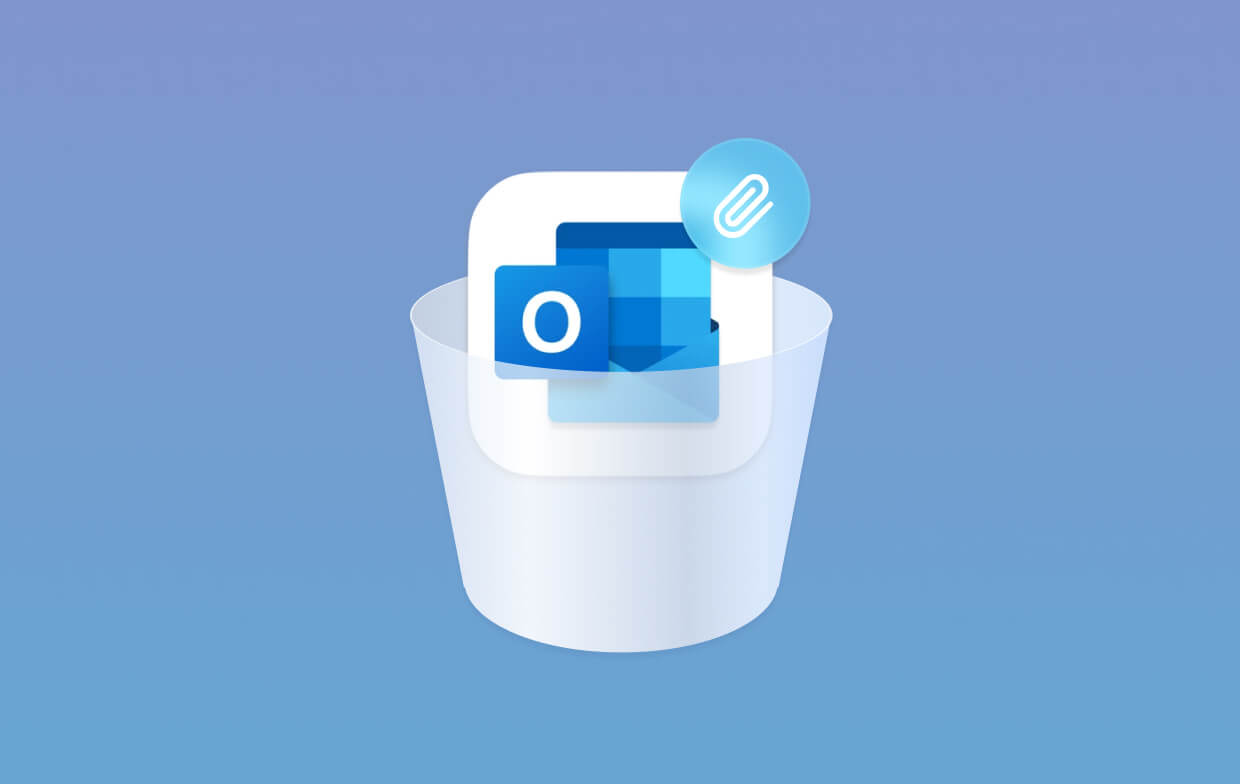
الجزء 2. هل هناك طريقة لإزالة المرفقات من رسائل البريد الإلكتروني المتعددة في Outlook؟
عن طريق الخطاف أو المحتال ، تحتاج إلى ذلك إزالة مرفقات البريد الإلكتروني من Outlook. لا يوجد عذر لماذا لا تفعل ذلك. ستوضح لك الطرق المختلفة أدناه كيفية القيام بذلك.
احذف مرفقات Outlook على Mac باستخدام PowerMyMac
أين يتم تخزين مرفقات Outlook على جهاز Mac؟ ليس من السهل العثور عليها على جهاز Mac خاصةً إذا كنت لا تهتم بالعثور عليها وإزالتها بانتظام. الأداة التي يمكن أن تسهل عليك العثور على ملفات مرفقات Outlook هي اي ماي ماك باور ماي ماك. هذه أداة تنظيف شاملة تقوم بمسح جهاز Mac الخاص بك بحثًا عن تلك المرفقات الضخمة من أي من تطبيقات البريد الإلكتروني التي تستخدمها. لذلك ، لا يقتصر الأمر على البحث عن المسح وتنظيف المرفقات من Outlook فقط.
كيف يمكنني حذف المرفقات بشكل جماعي في Outlook؟ ستوضح لك الخطوات أدناه كيف يمكنك بسهولة العثور على مرفقات Outlook وحذفها على جهاز Mac أو أي من تطبيقات البريد الإلكتروني التي تستخدمها على جهاز Mac الخاص بك:
- انتقل إلى موقع iMyMac للوصول إلى PowerMyMac. قم بتنزيل برنامج التنظيف وتشغيله على جهاز Mac الخاص بك.
- يقدم PowerMyMac قائمة طويلة من الوحدات التي يمكن أن تساعد في تنظيف جهاز Mac الخاص بك. انقر فوق Junk Cleaner ، الوحدة المحددة التي تنظف المرفقات من جهاز Mac الخاص بك.
- افحص Mac بحثًا عن المرفقات. انقر فوق الزر SCAN لبدء فحص جهاز Mac الخاص بك بحثًا عن المرفقات. سيستغرق المسح بضع ثوانٍ فقط.
- بعد الانتهاء من المسح ، اختر مرفق البريد الإلكتروني ، سترى قائمة طويلة من المرفقات على شاشتك. راجع المرفقات وحدد المرفقات التي تريد تنظيفها من جهاز Mac الخاص بك.
- نظف المرفقات. انقر فوق علامة التبويب CLEAN التي تراها في الجزء السفلي من الشاشة.

الجزء 3. كيفية إزالة المرفقات من Outlook يدويًا؟
الخيار 1. انقر فوق كل البريد في Outlook
هذا الخيار هو خيار يدوي. ستوضح لك الخطوات أدناه كيف يمكنك استخدام هذا الخيار لحذف مرفقات Outlook على جهاز Mac:
- انقر داخل مربع البحث في هذا المجلد الذي تراه في أعلى الجانب الأيمن من الشاشة. عند القيام بذلك ، ستظهر علامة التبويب "بحث" في القائمة.
- حدد البحث الخاص بك عن طريق النقر فوق كل البريد. ثم انقر فوق علامة التبويب خيارات متقدمة في أقصى الجانب الأيمن من القائمة.
- يمكنك التحقق من العناصر التي تحتوي على مرفقات من خلال النقر داخل الحقل يحتوي على العنصر.
- ستظهر قائمة منسدلة. حدد المرفقات من القائمة المنسدلة. ستظهر رسائل البريد الإلكتروني التي تحتوي على مرفقات على شاشتك.
- افتح أول بريد إلكتروني. ثم خذ المؤشر إلى المرفق. عندما ترى السهم بجانبه ، حدد إزالة.
- سيُطلب منك تأكيد الإجراء الخاص بك. قم بذلك عن طريق النقر فوق حذف.
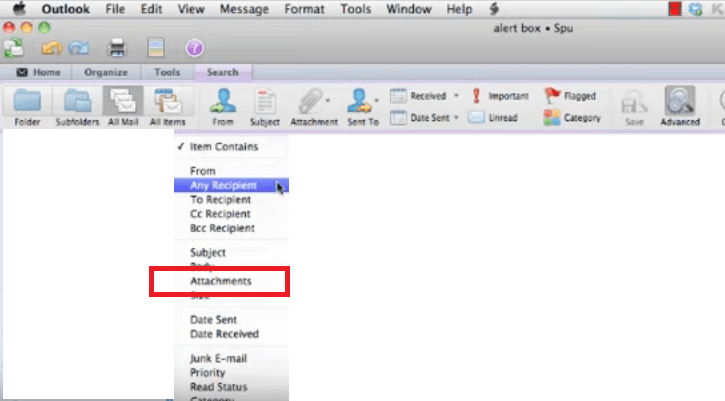
الخيار 2. ابحث عن المرفقات في مجلد Outlook المؤقت
يتطلب هذا الخيار الانتقال إلى مجلد مخفي. هذا المجلد المحدد هو مجلد Outlook Temp. ستوضح لك الخطوات أدناه كيف يمكنك الوصول إلى مجلد Outlook Temp لمشاهدة المرفقات الخاصة بك. من هذا المجلد ، يمكنك أيضًا حذف مرفقات Outlook على جهاز Mac:
- خذ المؤشر إلى قائمة Apple الخاصة بك وانقر فوق علامة التبويب Go. في نفس الوقت ، انقر فوق مفتاح Alt بلوحة المفاتيح. ستتم إضافة المكتبة إلى القائمة المنسدلة. انقر فوق المكتبة لتشغيلها.
- في اللوحة التالية من شاشتك ، ابحث عن مجلد Caches وانقر فوقه. ثم انطلق وابحث عن مجلد TemporaryItems.
- في هذه المرحلة ، ستتمكن من رؤية Outlook Temp. انقر فوقه لبدء البحث عن المرفقات. ستجد جميع المرفقات في هذا المجلد المخفي.
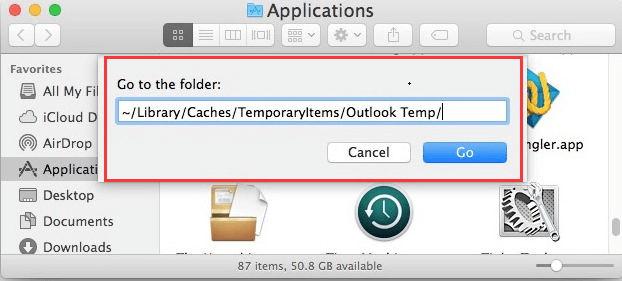
الجزء 4. استنتاج
استخدام Outlook على جهاز Mac الخاص بك ليس مشكلة كبيرة. طالما أنك تحذف مرفقات Outlook بانتظام على جهاز Mac ، فلا ينبغي أن تشغل مساحة كبيرة على جهاز Mac الخاص بك. ال اي ماي ماك باور ماي ماك هي أسهل طريقة لإزالة تلك المرفقات الضخمة من Outlook. إنها موثقة بالكامل من قبل Apple وتعتبر معقولة وآمنة للاستخدام. احصل على نسخته التجريبية المجانية أدناه!
يمكنك أيضًا القيام بذلك بالطرق اليدوية المذكورة أعلاه إذا كان لديك وقت كافٍ. هل تستخدم Outlook على جهاز Mac الخاص بك؟ إذا كانت الإجابة بنعم ، كيف يمكنك تنظيف المرفقات للحصول على مساحة أكبر على جهاز Mac الخاص بك؟ شاركنا افكارك كنا نحب أن نسمع منك.



